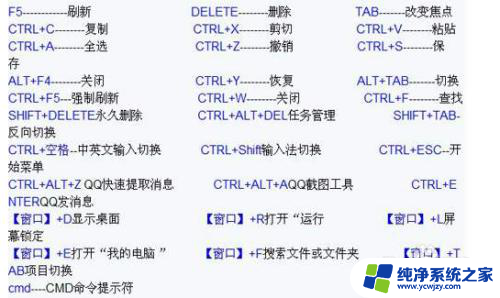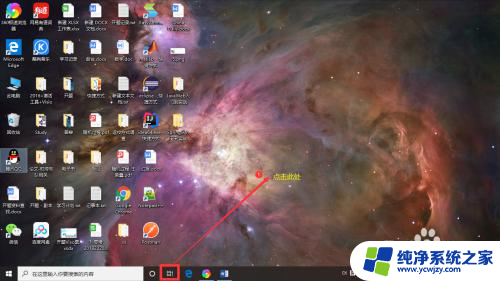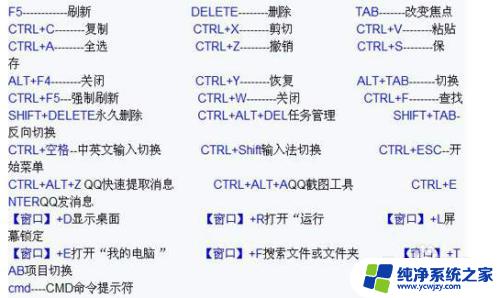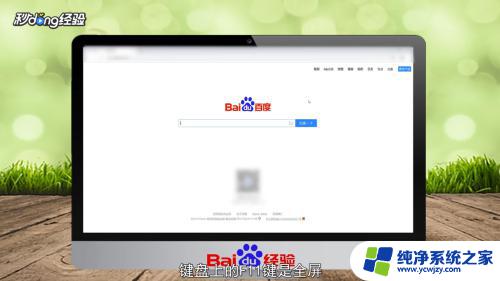怎么新建桌面快捷键 电脑如何使用快捷键实现分屏功能
更新时间:2023-08-12 13:42:13作者:xiaoliu
怎么新建桌面快捷键,快捷键是电脑操作中提高效率的重要工具之一,它能够帮助我们快速完成各种操作,而在日常使用电脑时,我们经常需要进行分屏操作,以便同时处理多个任务或窗口。为了更便捷地实现分屏功能,我们可以通过新建桌面快捷键来快速切换。接下来我们将介绍如何在电脑上创建快捷键,以及如何利用快捷键实现分屏功能,提高工作效率。
具体方法:
1.首先打开一个页面。按下“win+←”键,页面就会靠桌面左侧。
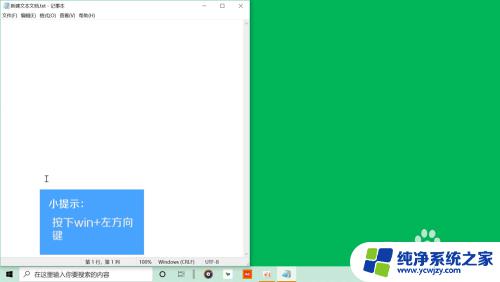
2.同理按下“win+→”键,页面就会靠右。
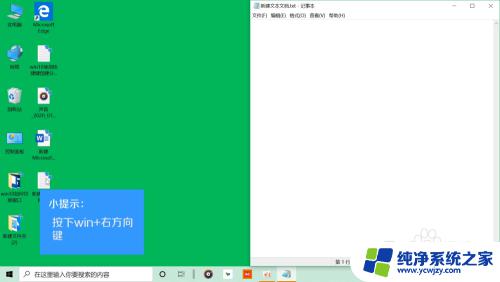
3.按下“win+↑”键,页面就会最大化。
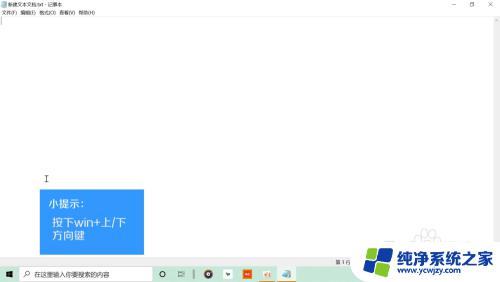
4.按下“win+↓”键,页面就会最小化。这样就可以快速分屏,提高效率。
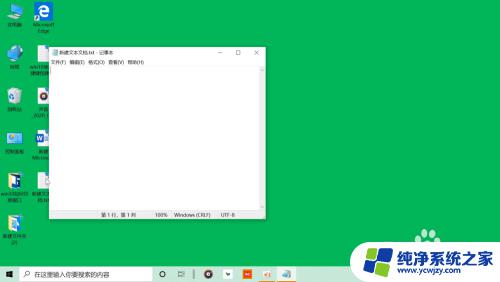
5.当我们想把生活和工作分开,创立2个桌面是不错的选择。我们按下“Ctrl+win+D ”键,就可以建立一个新的桌面了。
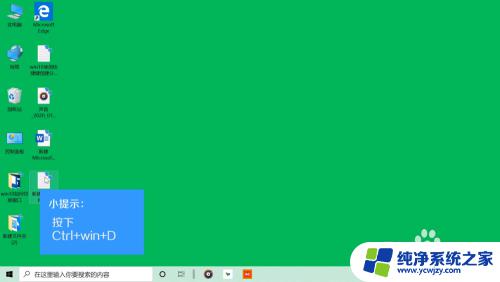
6.或者按下“win+Tab”键,同时点击上方新建桌面同样可以建立一个新的桌面。
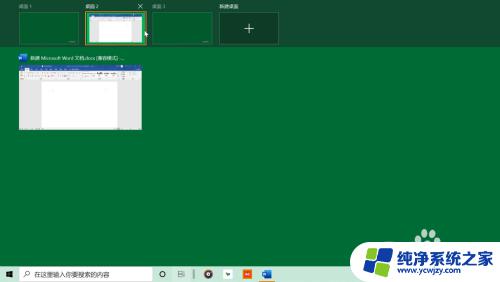
7.使用Ctrl+win+方向键,可以在桌面之间来回切换。非常方便。
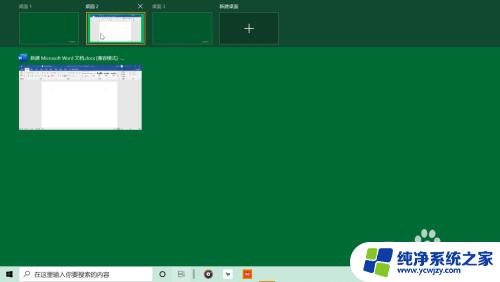
以上就是如何创建桌面快捷方式的全部内容,如果您还有疑问,请参考我的步骤进行操作,希望这能对您有所帮助。